不少朋友知道windows系统中有录音的功能,但是不知道电脑录音功能具体怎么使用,实现电脑录音的方法有很多种,用系统自带的软件是最方便的,下面来看看具体使用方法。
很多朋友因为工作的需要需要对一些声音进行录音,那么电脑怎么录音呢,其实我们使用的windows系统中就自带有录音功能,接下来小编就来告诉你电脑怎么录音。
win7电脑怎么录音
1.以win7为例说明,点击桌面左下角的开始按钮,在出现的开始菜单搜索框中输入录音两个字,进入下一步。
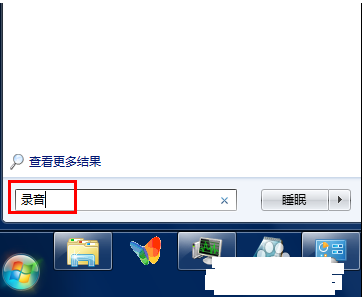
怎么录音电脑图解1
2.在出现的搜索结果中,双击打开录音机,进入下一步。
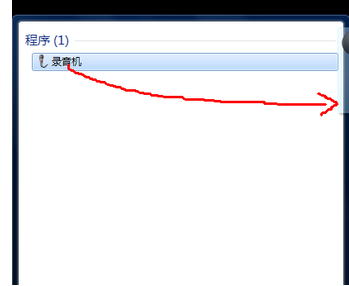
电脑录音电脑图解2
3.在打开的软件界面中点击开始录制按钮,就可以开始录制声音了。

电脑怎么录音电脑图解3
4.录音完成后,点击停止按钮,进入下一步。
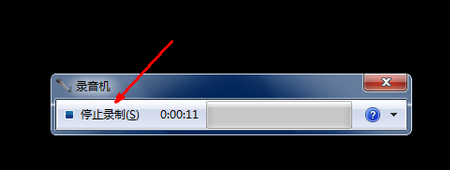
电脑录音电脑图解4
5.这时会弹出一个文件保存的界面,将文件保存在你需要保存的位置,点击保存按钮即可。

电脑怎么录音电脑图解5